Jak importować i eksportować klientów WooCommerce
Opublikowany: 2021-01-16Szukasz niezawodnego sposobu na importowanie i eksportowanie klientów WooCommerce ze swojego sklepu internetowego? Uzyskiwanie dostępu do bazy danych i uzyskiwanie informacji może być kłopotliwe, dlatego w tym przewodniku pokażemy Ci krok po kroku, jak łatwo importować i eksportować listę klientów.
Po co importować i eksportować klientów WooCommerce?
Może istnieć wiele scenariuszy, w których może być konieczne zaimportowanie i wyeksportowanie listy klientów WooCommerce. Typowy jest taki, w którym może być konieczne przeniesienie treści, klientów i bazy użytkowników do nowej witryny . Alternatywnie możesz prowadzić jednocześnie dwa lub więcej sklepów internetowych i może być konieczne scalenie zarówno listy klientów, jak i użytkowników.
Z drugiej strony, jeśli chcesz zbudować dedykowaną listę e-mailową dla swoich klientów WooCommerce lub skonfigurować listę CRM, aby lepiej odpowiadać na zapytania użytkowników, eksportowanie listy klientów jest mądrym posunięciem.
Chociaż możliwe jest wyeksportowanie listy klientów, uzyskując dostęp do baz danych WooCommerce i WordPress, wymaga to umiejętności kodowania i tworzenia stron internetowych. Dlatego użycie wtyczki do tego jest doskonałym i wydajnym rozwiązaniem, które ułatwi Ci życie. Istnieje kilka narzędzi, które pomogą Ci importować i eksportować klientów WooCommerce. W tym poście przyjrzymy się niektórym z najlepszych.
Najlepsze wtyczki do importu i eksportu klientów WooCommerce
Istnieje wiele narzędzi do importowania i eksportowania klientów, ale zalecamy użycie jednego z nich.
- WP Cały import
- Importuj i eksportuj użytkowników i klientów
- Importuj i eksportuj użytkowników WordPress i klientów WooCommerce
- Eksport klienta / zamówienia / kuponu WooCommerce
Przyjrzyjmy się każdemu z tych narzędzi.
1) WP Cały import
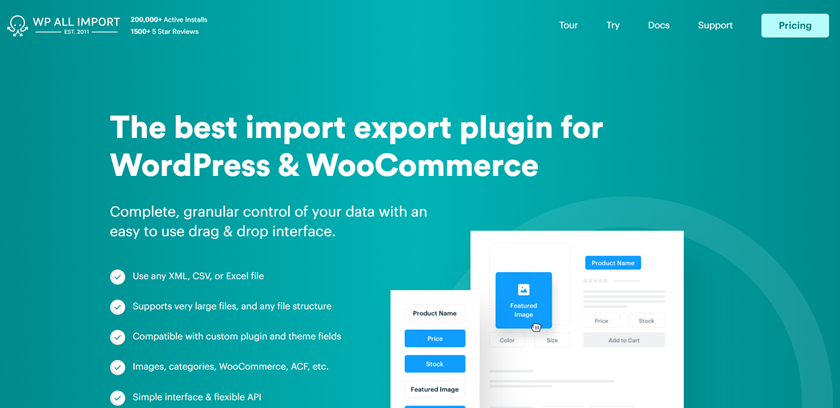
Szukasz najlepszej wtyczki do importowania i eksportowania klientów WooCommerce? Sprawdź WP All Import. To potężne narzędzie pozwala importować i eksportować klientów, zamówienia, produkty i inne rodzaje danych WooCommerce. Posiada przyjazny dla użytkownika interfejs typu „przeciągnij i upuść” oraz jest wyposażony w wiele funkcji i integracji.
WP All Import umożliwia korzystanie z dowolnego pliku XML, CSV lub Excel i łatwą edycję kolumn, zmianę ich kolejności, a także łączenie pól i dostosowywanie pliku eksportu. Kolejną świetną funkcją jest możliwość planowania eksportu, dzięki czemu możesz automatycznie wysyłać do innych działów raporty dzienne, tygodniowe lub miesięczne.
Ta wtyczka jest kompatybilna z dowolnym rodzajem niestandardowych wtyczek i pól tematycznych oraz jest zoptymalizowana dla programistów, co pozwala na dołączenie niestandardowego kodu i dodanie większej liczby funkcji. Wreszcie, WP All Import jest kompatybilny z Zapier, dzięki czemu proces automatyzacji zadań i łączenia witryny z ponad 2000 aplikacjami i usługami jest bardzo łatwy.
Główne cechy
- Importuj i eksportuj klientów, zamówienia i inne rodzaje danych
- Dostosuj kolumny edycji plików, zmieniając ich kolejność i łącząc pola
- Kompatybilny z niestandardowymi wtyczkami i plikami motywów
- Obsługuje pliki XML, CSV i Excel
- Interfejs przeciągnij i upuść
- Integruje się z Zapier
2) Importuj i eksportuj użytkowników i klientów
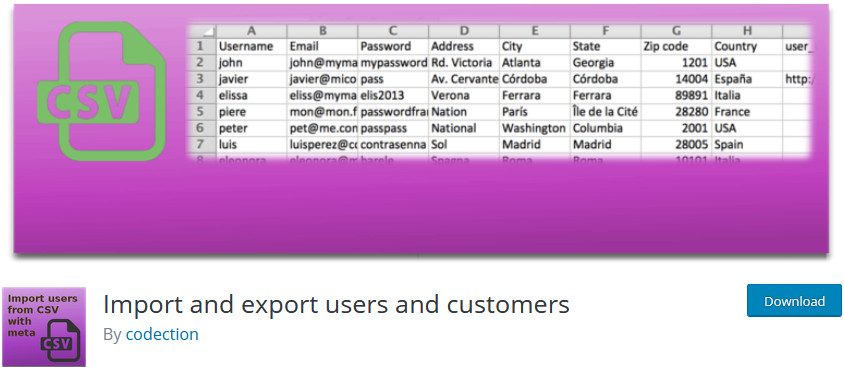
Ta bezpłatna wtyczka jest niezwykle przyjazną dla użytkownika opcją importowania i eksportowania użytkowników WooCommerce i WordPress za pomocą plików CSV. Możesz łatwo wyeksportować wszystkie dane klientów i użytkowników, a także metadane do pliku CSV, a następnie zaimportować plik CSV do dowolnej witryny WordPress, aby błyskawicznie przenieść wszystkie dane. Dodatkowo posiada intuicyjne funkcje, takie jak aktualizowanie użytkowników i klientów, przypisywanie ról podczas importowania i nie tylko.
Kluczowe cechy
- Łatwy w użyciu i przyjazny dla początkujących
- Świetne narzędzie zarówno do eksportowania, jak i eksportowania użytkowników
- Przypisz role podczas importowania
- Kompatybilny z dodatkowymi rozszerzeniami WooCommerce, takimi jak subskrypcje WooCommerce, członkostwa, BuddyPress i inne
3) Importuj i eksportuj użytkowników WordPress i klientów WooCommerce
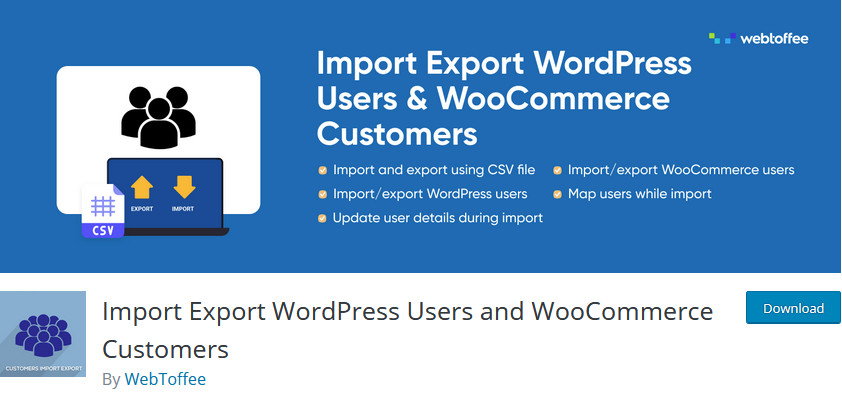
Import Export WordPress Users and WooCommerce Customers by WebToffee to kolejne świetne darmowe narzędzie, które pozwala na szybką migrację danych klientów z jednej witryny do drugiej. Możesz eksportować i importować klientów za pomocą określonych filtrów eksportu lub eksportować/importować wsadowo i konfigurować różne dane klientów, a także automatycznie zmieniać wartości. Wtyczka umożliwia również zbiorczą modyfikację określonych pól klientów na podstawie pól oceny, dzięki czemu możesz wprowadzać niezbędne zmiany w danych użytkowników podczas importowania/eksportowania.
Kluczowe cechy
- Z łatwością eksportuj i importuj klientów za pomocą plików CSV i włącz opcje, takie jak eksport/import wsadowy
- Intuicyjne opcje umożliwiające filtrowanie eksportu, a także zbiorcze, modyfikowane importowane dane klientów za pomocą pól oceny
- Opcje zmiany haseł użytkowników lub nawet ich zachowania w razie potrzeby
4) Klient WooCommerce / Zamówienie / Eksport kuponu
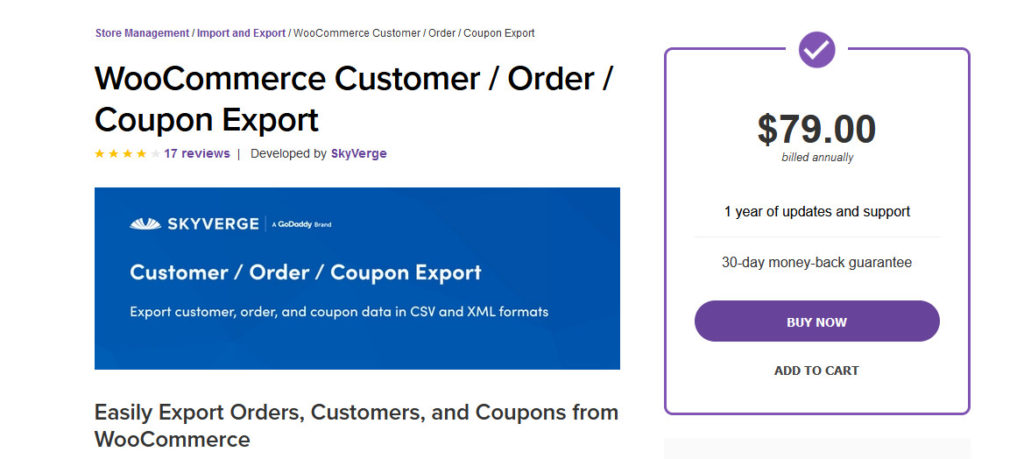
WooCommerce Customer/Order/Coupon Export to wtyczka premium, która zapewnia wszystkie niezbędne narzędzia do zarządzania klientami oraz ich importowania/eksportowania. To narzędzie pozwala łatwo eksportować poszczególne zamówienia, dane klientów i wiele więcej. Możesz nawet włączyć automatyczny eksport klientów, aby w dowolnym momencie automatycznie przenosić dane klientów między wszystkimi swoimi witrynami. Ponadto możesz migrować dane użytkowników przez HTTP, FTP i pocztę e-mail. To narzędzie ma mnóstwo funkcji i obejmuje wszystkie potrzeby, jakie możesz mieć, jeśli chodzi o migrację danych klientów, zamówień i kuponów WooCommerce.
Kluczowe cechy
- Łatwo eksportuj dane klientów, kupony i dane zamówień za pomocą plików CSV
- Pozwala tworzyć automatyczne eksporty, dzięki czemu Twoja witryna automatycznie eksportuje i importuje dane klientów zgodnie z harmonogramem
- Uruchamia eksport asynchronicznie w tle, dzięki czemu możesz łatwo eksportować/importować tysiące danych klientów
To jedne z najlepszych wtyczek do importowania i eksportowania klientów w WooCommerce. W następnej sekcji przyjrzymy się, jak z nich korzystać.
Importuj i eksportuj klientów z WP All Import
Zobaczmy, jak importować i eksportować klientów za pomocą WP All Import. Jest to narzędzie premium, które umożliwia importowanie i eksportowanie wszystkich typów danych, takich jak klienci, zamówienia, produkty i nie tylko, oraz korzystanie z plików XML, CSV lub Excel.
Przyjrzyjmy się całemu procesowi, aby w pełni wykorzystać to narzędzie.
Konfiguracja wtyczki
Najpierw musisz zainstalować i aktywować wtyczkę na swojej stronie. W tym celu musisz otrzymać jeden z ich pakietów (od 149 USD jednorazowej płatności) lub Standalone (od 99 USD jednorazowej płatności). Po prostu pobierz pliki i prześlij je do swojej witryny. Jeśli nie masz pewności, jak to zrobić, zapoznaj się z naszym przewodnikiem dotyczącym ręcznego instalowania wtyczek.
Gdy to zrobisz, zobaczmy, jak eksportować klientów.
Eksportuj klientów WooCommerce za pomocą AP All Import
Po zainstalowaniu wtyczki przejdź do opcji Cały eksport > Nowy eksport po lewej stronie.
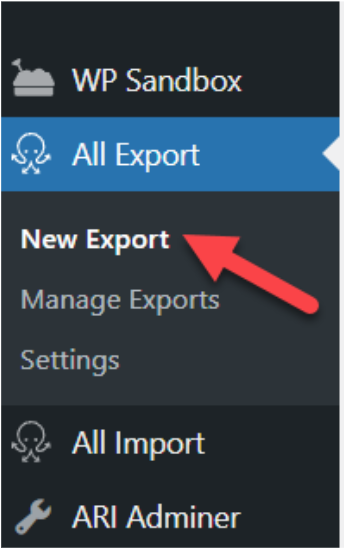
Następnie zobaczysz kreatora eksportu danych. Z menu musisz wybrać, co chcesz wyeksportować. Zobaczysz, że jest mnóstwo opcji. W takim przypadku wybierzemy klientów WooCommerce .
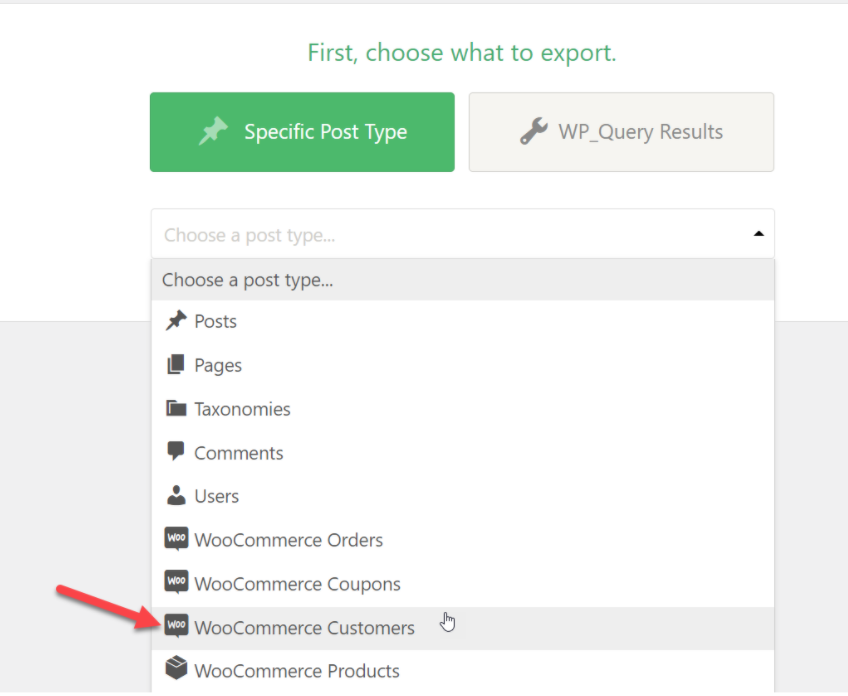
Następnie możesz zastosować filtry i reguły do eksportu, korzystając z opcji filtrowania . Jeśli chcesz po prostu wyeksportować wszystkich swoich klientów, możesz pominąć ten krok.
Jeśli jesteś gotowy, aby zakończyć proces, naciśnij Migruj klientów .
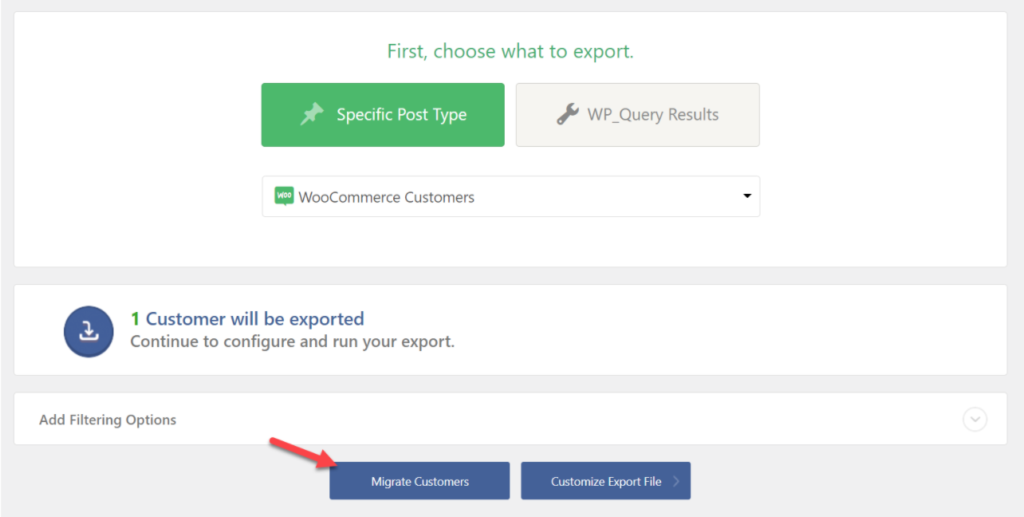
Alternatywnie możesz dostosować plik eksportu, klikając opcję Dostosuj plik eksportu . Pozwala to zmieniać dane, wyrównanie, dodawać, usuwać lub zmieniać kolejność pól i nie tylko za pomocą narzędzia do dostosowywania. Wystarczy przeciągnąć i upuścić żądane pola, dzięki czemu proces jest bardzo łatwy.
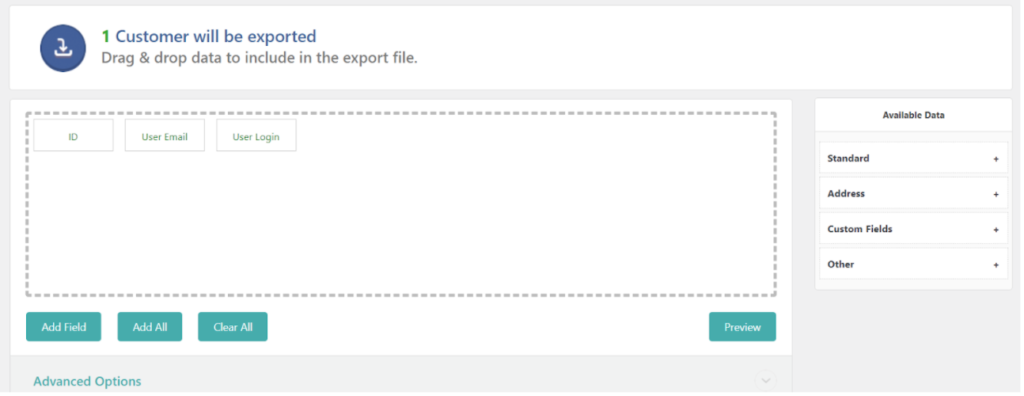
Dodatkowo możesz wybrać typ pliku, który chcesz wyeksportować i wybrać między formatami CSV, XLS i XLSX.
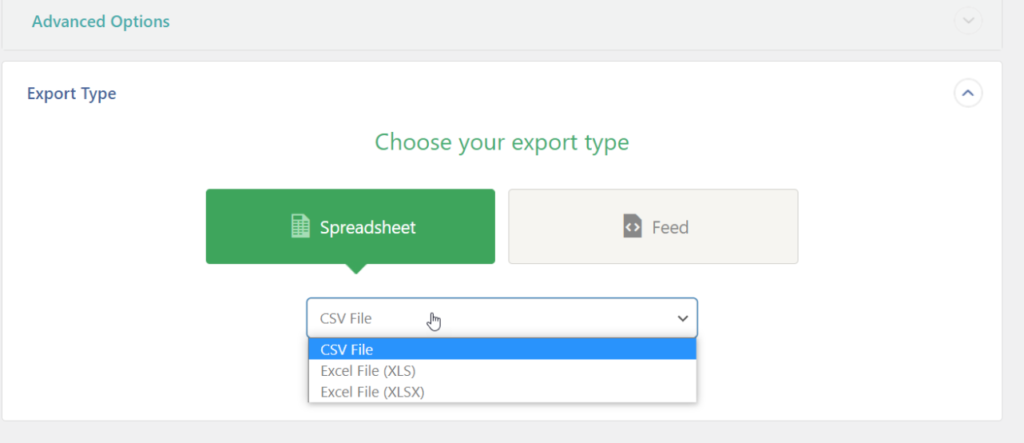
Gdy będziesz gotowy, aby przejść dalej, kliknij Kontynuuj . Na następnej stronie naciśnij Potwierdź i uruchom eksport , aby pobrać plik.
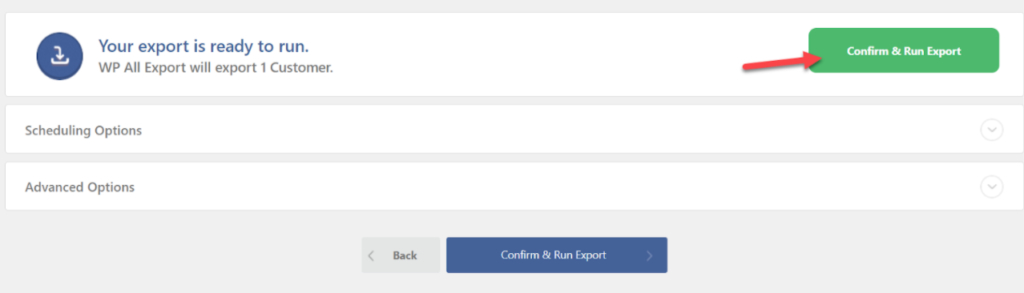
Proces może zająć trochę czasu w zależności od liczby klientów i danych, które posiadasz w swojej bazie danych. Po zakończeniu procesu będziesz mógł pobrać plik.
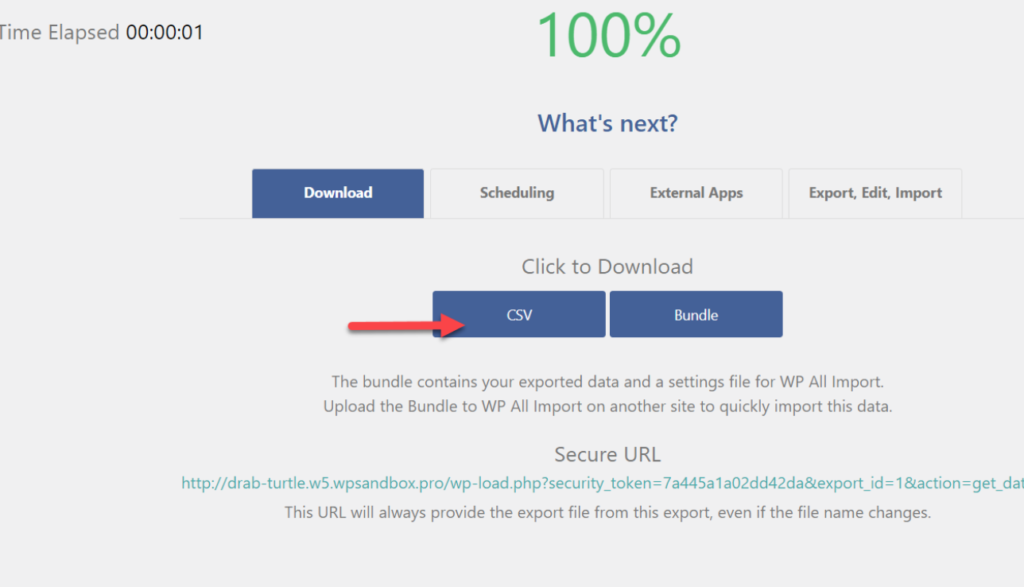
Zobaczmy teraz, jak używać WP All Import do importowania klientów w WooCommerce.
Importuj klientów WooCommerce za pomocą AP All Import
WP All Import umożliwia również importowanie klientów WooCommerce. Zobaczmy, jak zaimportować właśnie wyeksportowany plik.
Najpierw upewnij się, że masz pod ręką plik eksportu. Następnie na pulpicie WordPress przejdź do Wszystkie importowanie > Nowy import .
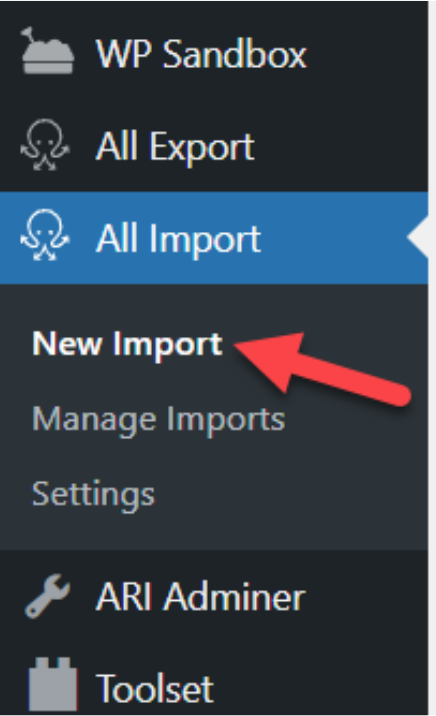
Wybierz opcję Prześlij plik .
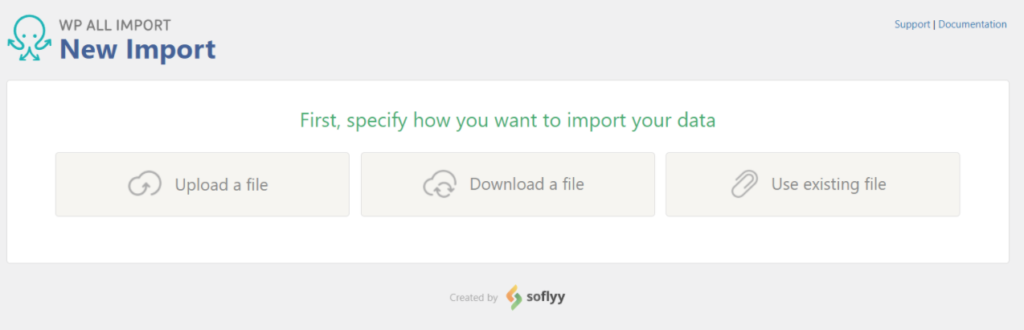
Następnie wybierz, co chcesz zaimportować. Skorzystaj z listy rozwijanej, wybierz klientów WooCommerce i naciśnij Kontynuuj .

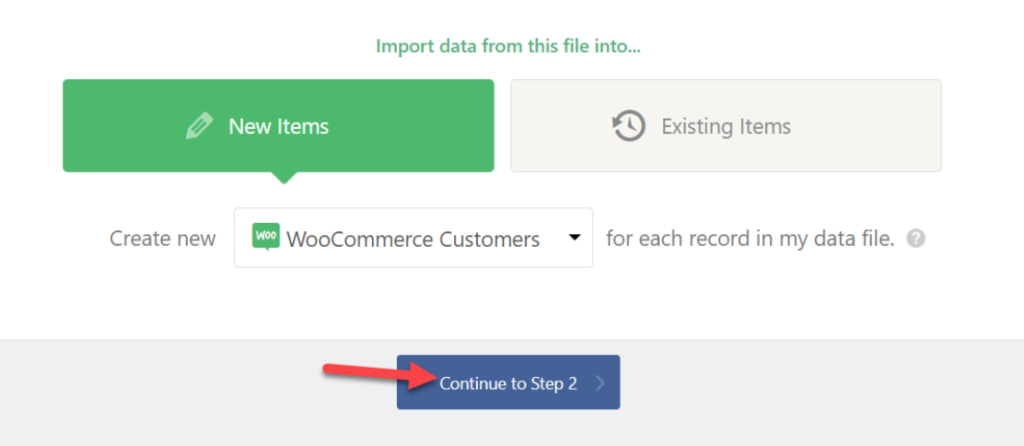
Następnie WP All Import wykryje każdego użytkownika w określonym pliku i wyświetli podsumowanie. Jeśli jesteś zadowolony, po prostu naciśnij, Potwierdź i uruchom Importuj , aby zakończyć proces.
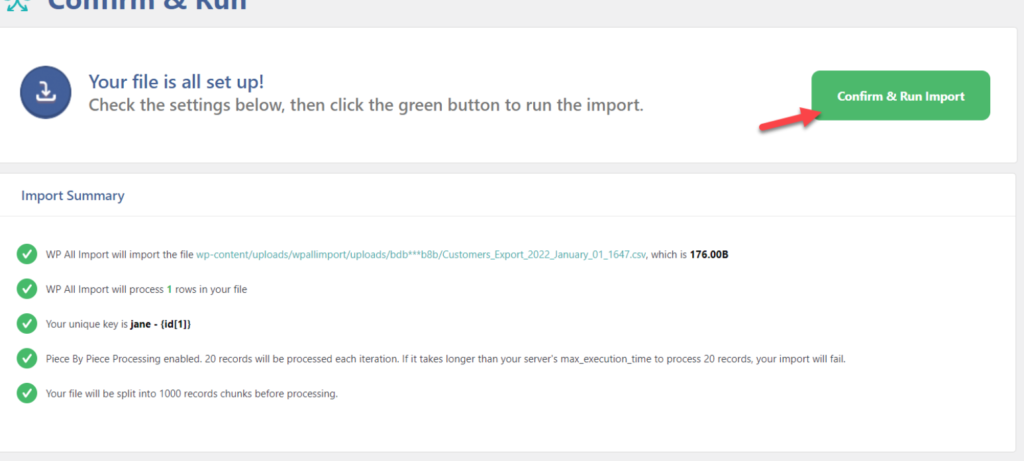
Po zakończeniu procesu zobaczysz wszystkich nowych klientów w sekcji Klienci WooCommerce .
Wszystkie ceny importowe WP
Jak wspomniano powyżej, WP All Import to wtyczka premium, która oferuje dwa różne modele cenowe: Pakiety i Standalone.
Modele Pakiet zapewniają dostęp do większej liczby integracji, podczas gdy plany Standalone mają ograniczone funkcje.
Ich plany pakietów to:
- Pakiet importowy WooCommerce – 149 USD
- Importuj pakiet Pro – 249 USD
- Pakiet Import + Eksport Pro – 299 USD
Z drugiej strony ich pakiety Standalone to:
- Eksportuj samodzielnie – 99 USD
- Importuj samodzielnie – 99 USD
- Samodzielny import + eksport – 169 USD
Wszystkie te plany są jednorazową płatnością i oferują 90-dniową gwarancję zwrotu pieniędzy, więc jeśli nie jesteś zadowolony z zakupu, możesz poprosić o pełny zwrot pieniędzy.
Korzystanie z wtyczki Importuj i eksportuj klientów WooCommerce
Zobaczmy teraz, jak importować i eksportować klientów za pomocą wtyczki Importuj i eksportuj użytkowników i klientów. To narzędzie jest całkowicie bezpłatne i bardzo dobrze wykonuje swoją pracę, więc zobaczmy, jak je zainstalować i używać.
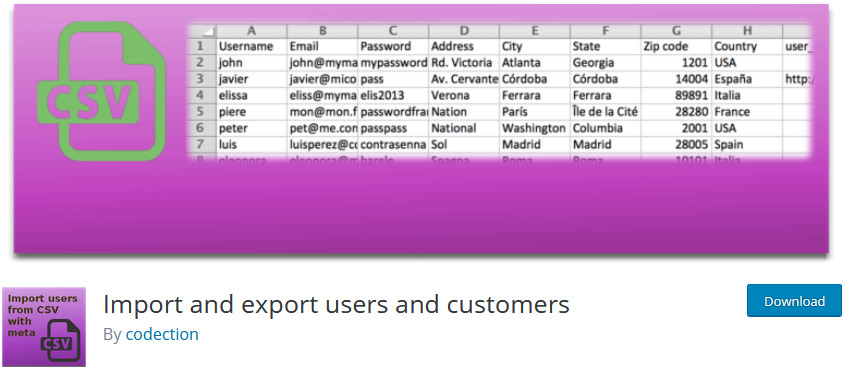
Instalowanie wtyczki
Najpierw otwórz swój pulpit nawigacyjny WordPress Admin i przejdź do Wtyczki > Dodaj nowy . Następnie użyj paska wyszukiwania w prawym górnym rogu, aby wyszukać Importuj i eksportuj użytkowników i klientów , a następnie kliknij Zainstaluj na karcie wtyczki. Gdy przycisk zmieni się na Aktywuj , kliknij go i powinieneś być gotowy.
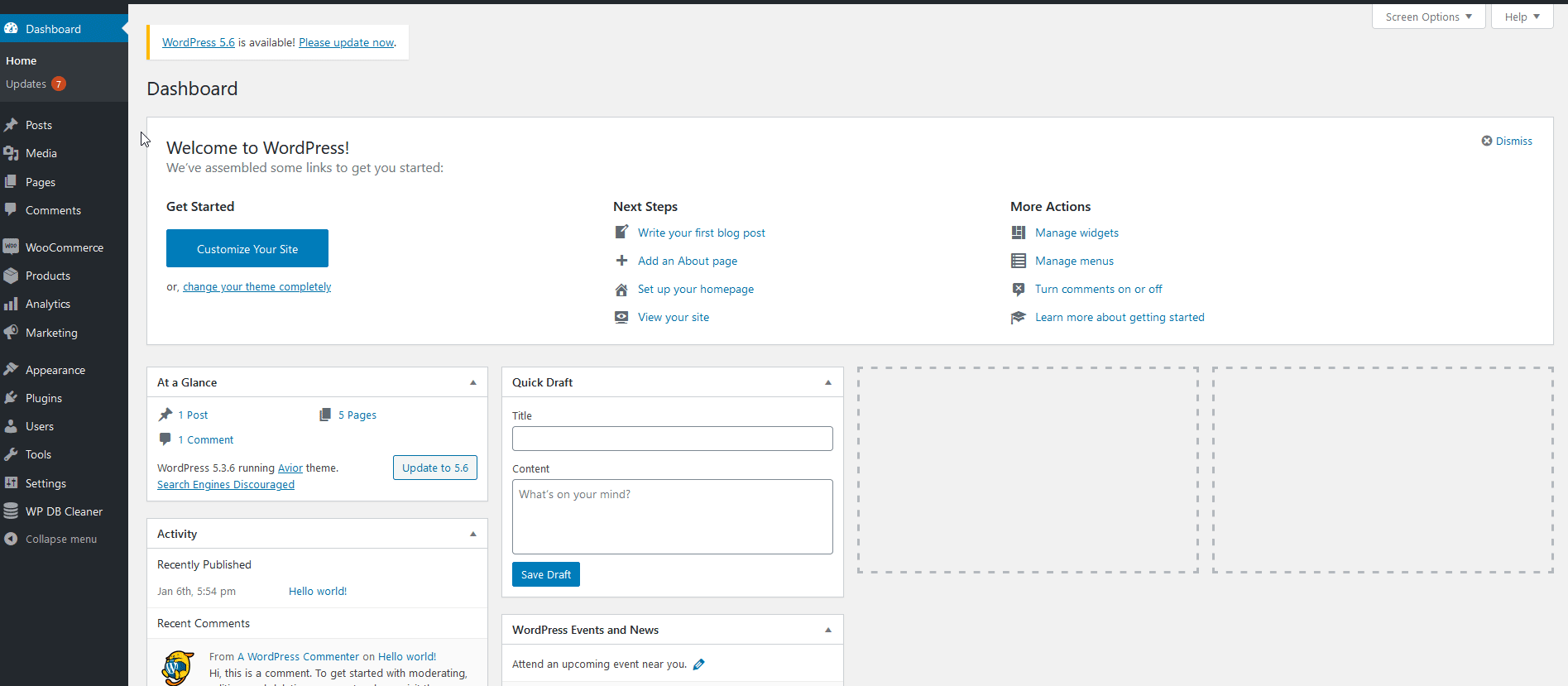
Eksportowanie klientów WooCommerce
Teraz, gdy już zainstalowałeś wtyczkę, zobaczmy, jak z niej korzystać. Najpierw sprawdźmy, jak możesz wyeksportować listę klientów WooCommerce do pliku CSV . Kliknij Narzędzia > Importuj i eksportuj użytkowników i klientów. Spowoduje to przejście do strony interfejsu wtyczki. Teraz przejdź do zakładki Eksportuj, aby przejść do narzędzia eksportu, w którym możesz wybrać typ listy użytkowników, którą chcesz wyeksportować. Ponieważ eksportujemy naszą listę klientów WooCommerce, ustawimy naszą opcję roli na Klienci.
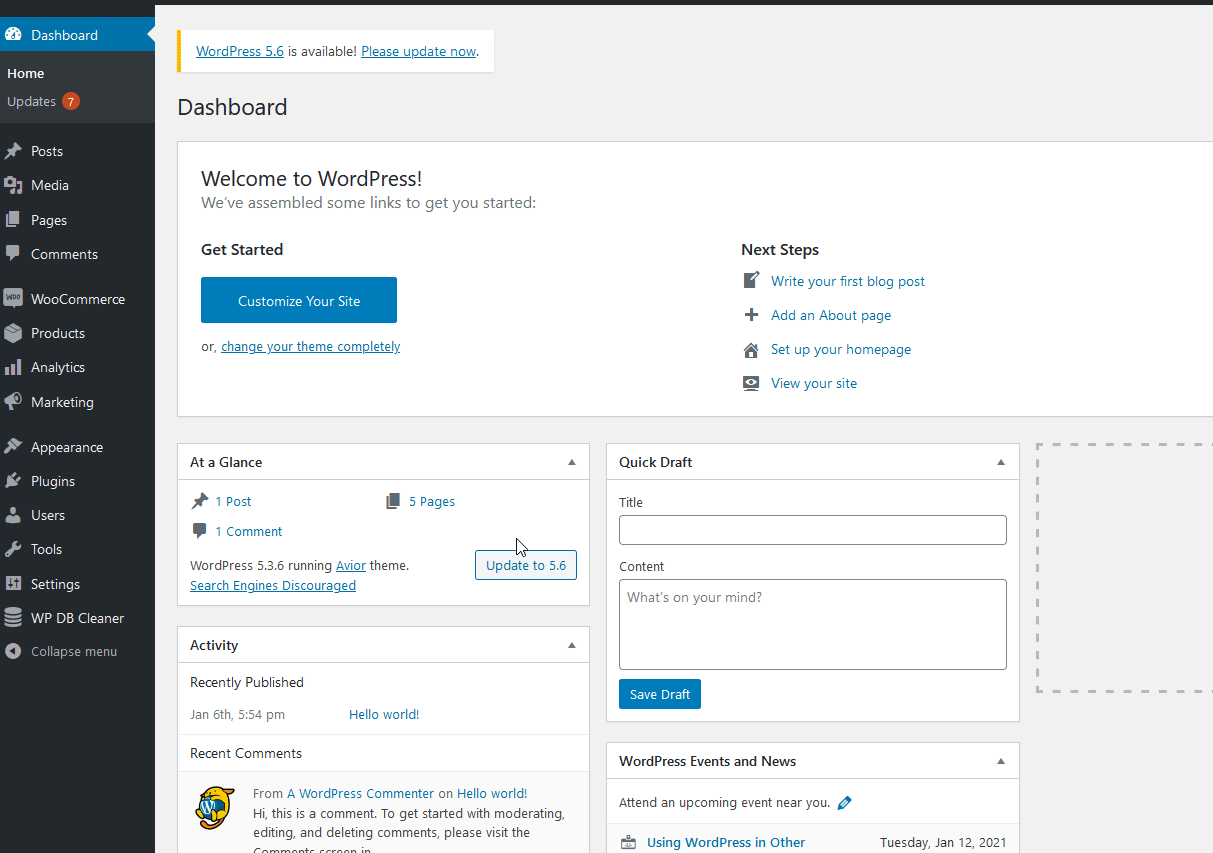
Następnie ustaw datę utworzenia przez użytkownika, aby wtyczka eksportowała tylko klientów, którzy zostali utworzeni między zdefiniowaną datą. Jeśli chcesz wyeksportować całą listę klientów , pozostaw tę opcję pustą.
Dodatkowe opcje eksportu
Co więcej, możesz włączyć lub wyłączyć niektóre opcje preferencji, aby przeprowadzić proces eksportowania i importowania listy.
- Ogranicznik : wskazuje, jaki znak jest używany do rozróżniania poszczególnych użytkowników w pliku CSV. Zostaw to jako przecinek, chyba że chcesz zmienić format CSV.
- Konwertuj dane sygnatury czasowej na format daty : ta opcja umożliwia konwersję danych sygnatury czasowej i formatu daty i godziny na określony format daty i godziny. Jednak przy korzystaniu z tej opcji możesz napotkać pewne problemy, dlatego zalecamy pozostawienie jej wyłączonej. Jeśli zdecydujesz się włączyć tę opcję, możesz użyć formatu daty i godziny, aby zdefiniować określony format danych daty i godziny.
- Uporządkuj pola alfabetycznie : porządkuje wszystkie kolumny CSV alfabetycznie, aby lepiej zorganizować listę klientów.
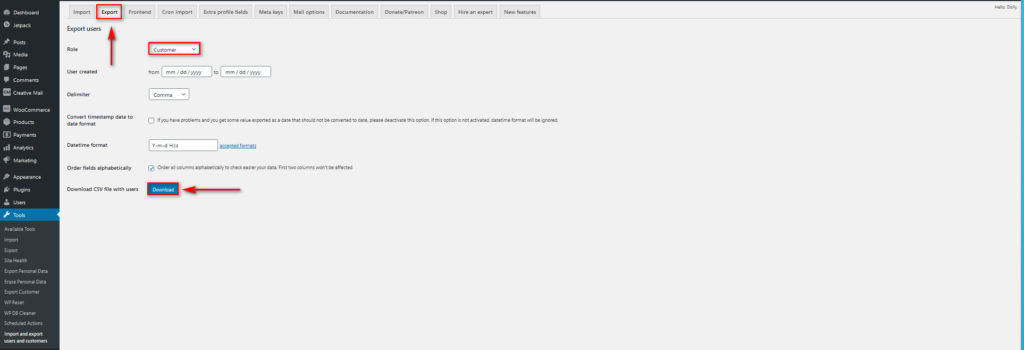
Po prawidłowym skonfigurowaniu opcji kliknij Pobierz , aby wyeksportować plik CSV klienta. Rozpocznie się pobieranie pliku CSV, którego musisz użyć, aby zaimportować swoich klientów.
Importowanie klientów WooCommerce
Teraz, jeśli chcesz zaimportować plik CSV do innego sklepu, musisz najpierw zainstalować wtyczkę również na tej witrynie WordPress . Następnie przejdź do Narzędzia > Importuj i eksportuj użytkowników i klientów > zakładka Importuj.
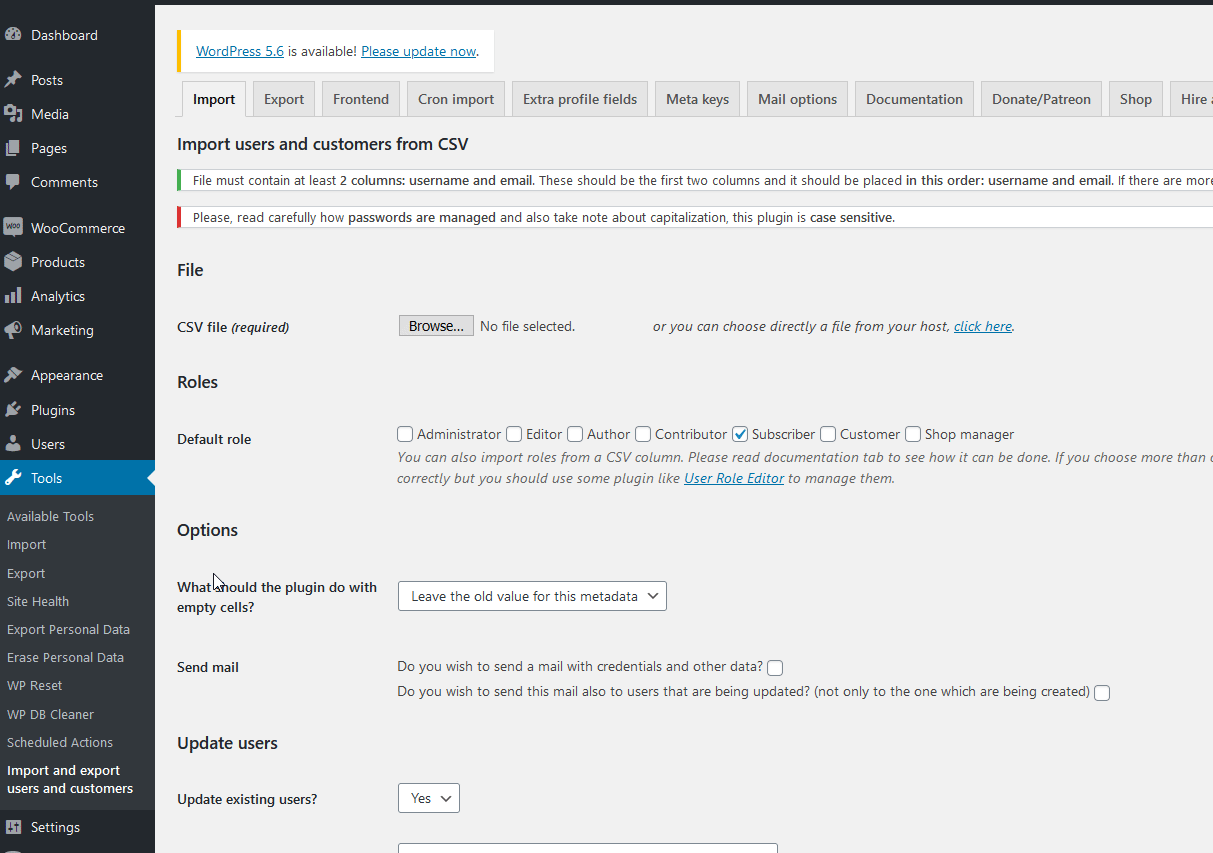
Tutaj możesz wybrać plik CSV, którego chcesz użyć do zaimportowania listy klientów. Po prostu kliknij Przeglądaj , poszukaj wcześniej wyeksportowanego pliku CSV i otwórz go.
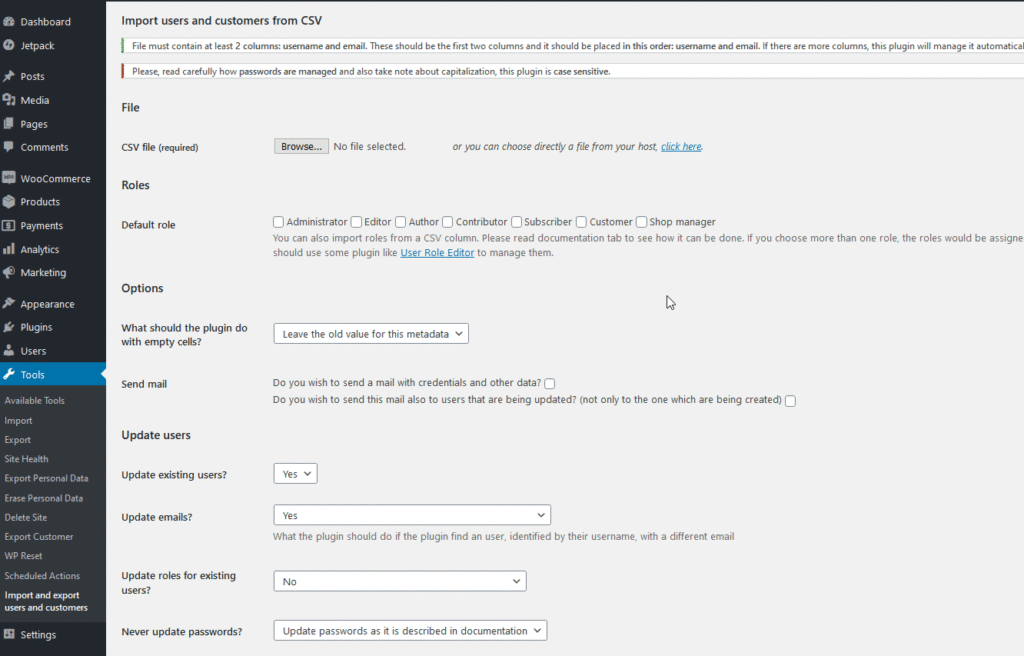
Następnie możesz skonfigurować ustawienia, aby zaimportowani klienci mieli odpowiednie role i uprawnienia.
Dodatkowe opcje importu
Oto ustawienia, które możesz dostosować przed rozpoczęciem procesu:
- Rola domyślna : ustawia domyślną rolę i dodaje więcej ról do zaimportowanych użytkowników i klientów. Wybierz opcję Klient , aby upewnić się, że role Twojego klienta są skonfigurowane jako klienci.
- Wyślij pocztę: Możesz włączyć tę opcję, aby wysłać automatyczną wiadomość e-mail do wszystkich swoich klientów dotyczącą ich nowo utworzonych kont i danych klientów w nowej witrynie. Wtyczka umożliwia również wysyłanie wiadomości e-mail z nowymi danymi uwierzytelniającymi i hasłami. Dodatkowo możesz wysyłać e-maile, aby zaktualizować użytkowników, których konta klientów mogą zostać zaktualizowane w trakcie procesu.
- Aktualizuj użytkowników : wtyczka umożliwia również aktualizowanie klientów i użytkowników już obecnych w Twoim sklepie przed rozpoczęciem procesu importowania. W ten sposób wtyczka sprawdza, czy użytkownicy i e-maile pasują do siebie. Możesz włączyć wiele opcji aktualizacji, w tym aktualizowanie ról na podstawie pliku CSV, aktualizowanie wiadomości e-mail dla użytkowników o tej samej nazwie użytkownika, ale różnych adresach e-mail lub tworzenie nowych kont użytkowników i aktualizowanie haseł.
- Użytkownicy nieobecni w CSV: Jeśli wtyczka znajdzie użytkowników w Twojej witrynie WordPress, którzy nie odpowiadają żadnym użytkownikom w pliku CSV, możesz ich usunąć lub zmienić ich role.
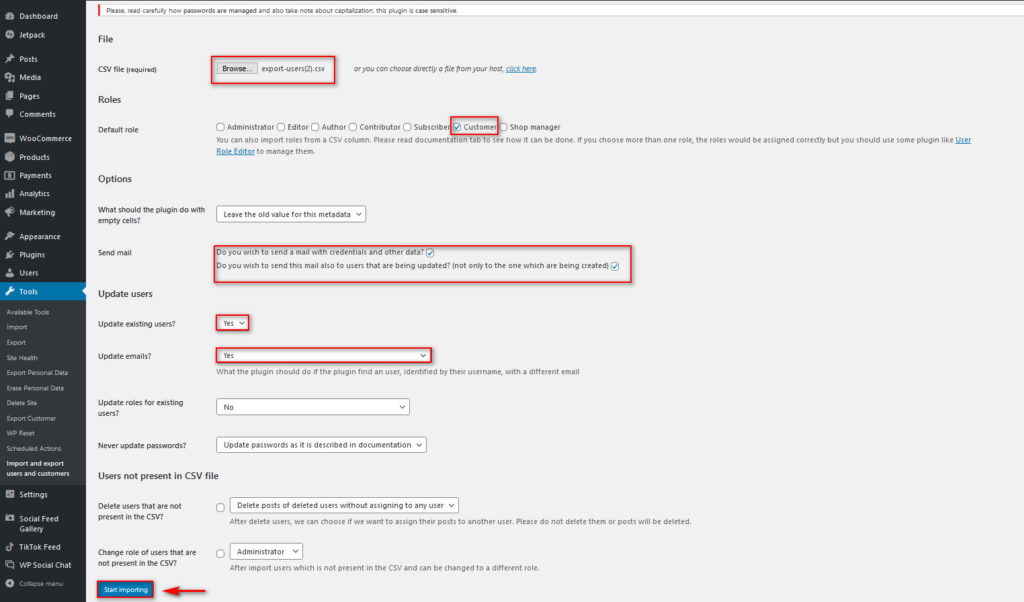
Po skonfigurowaniu wszystkich opcji odpowiadających Twoim potrzebom kliknij przycisk Rozpocznij importowanie . Spowoduje to przejście do strony procesu importowania, która pokazuje wszystkich importowanych użytkowników, a także wszelkie błędy, które mogą się pojawić.
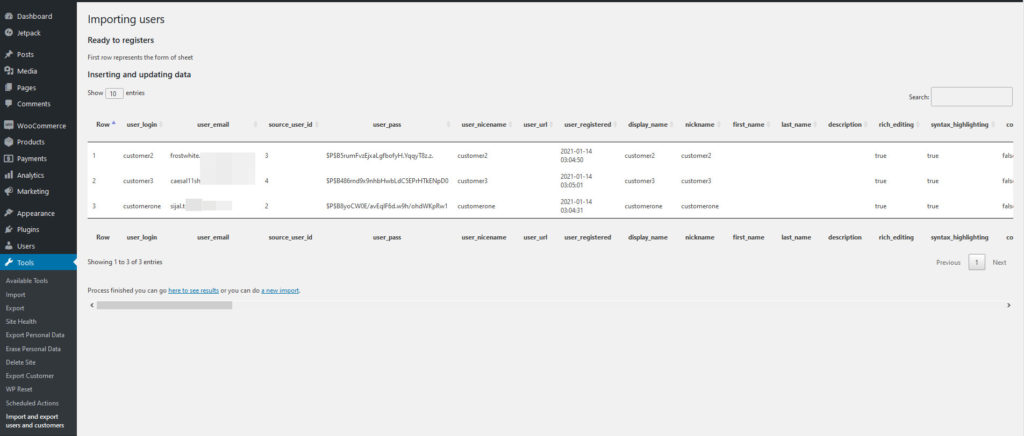
Dodatkowe wskazówki do rozważenia
Import i eksport Prosty interfejs użytkowników i klientów oraz elastyczne opcje ułatwiają importowanie i eksportowanie klientów. Ale to nie wszystko. Możesz postępować zgodnie z tymi wskazówkami, aby proces był jeszcze płynniejszy:
- Skonfiguruj poprawnie opcje poczty : Ta wtyczka ma dedykowaną kartę Poczta, która pozwala dostosować sposób wysyłania wiadomości e-mail podczas importowania użytkowników. Tę opcję można znaleźć w sekcji Importowanie i eksportowanie użytkowników i klientów > Opcje poczty. Ponadto możesz dostosować projekt szablonu wiadomości e-mail, dodać dodatkowe uwagi i zmienić sposób, w jaki użytkownicy otrzymują nowe dane uwierzytelniające.
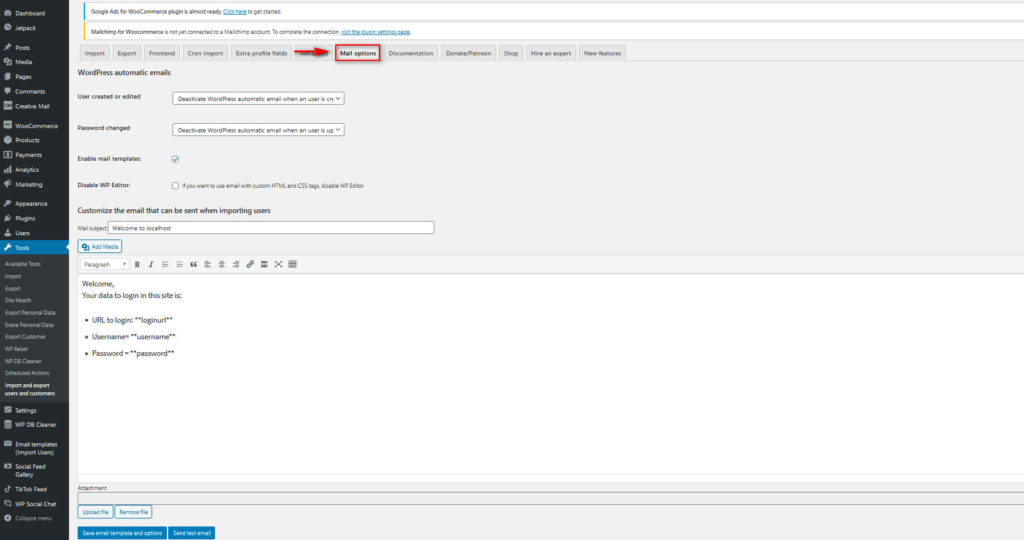
- Możesz także przesyłać pliki i dodawać dodatkowe łącza do swoich e-maili. Na tej karcie możesz testować wiadomości e-mail i konfigurować szablony, aby upewnić się, że cała komunikacja przebiega sprawnie.
- Wybierz prawidłowe role podczas eksportowania : podczas eksportowania pliku CSV upewnij się, że wybierasz prawidłowe role. Gwarantuje to, że nie eksportujesz użytkowników z rolami Administratorzy lub Współtwórcy, co może powodować problemy podczas procesu importowania.
- Skonfiguruj poprawnie opcje importu : podaliśmy to powyżej, ale upewnij się, że poprawnie skonfigurowałeś opcje importu. Skonfiguruj odpowiednie role, które mają mieć zaimportowani klienci, i włącz opcję wysyłania do nich e-maili. Co więcej, możesz również aktualizować aktualnych klientów na podstawie ich ról.
Wtyczka ma wiele innych opcji. Aby uzyskać więcej informacji o wszystkim, co może zrobić to narzędzie, sprawdź kartę dokumentacji . Dodatkowo, jeśli nie znasz tego typu narzędzia, zalecamy zapoznanie się z zakładką dokumentacji przed rozpoczęciem procesu.
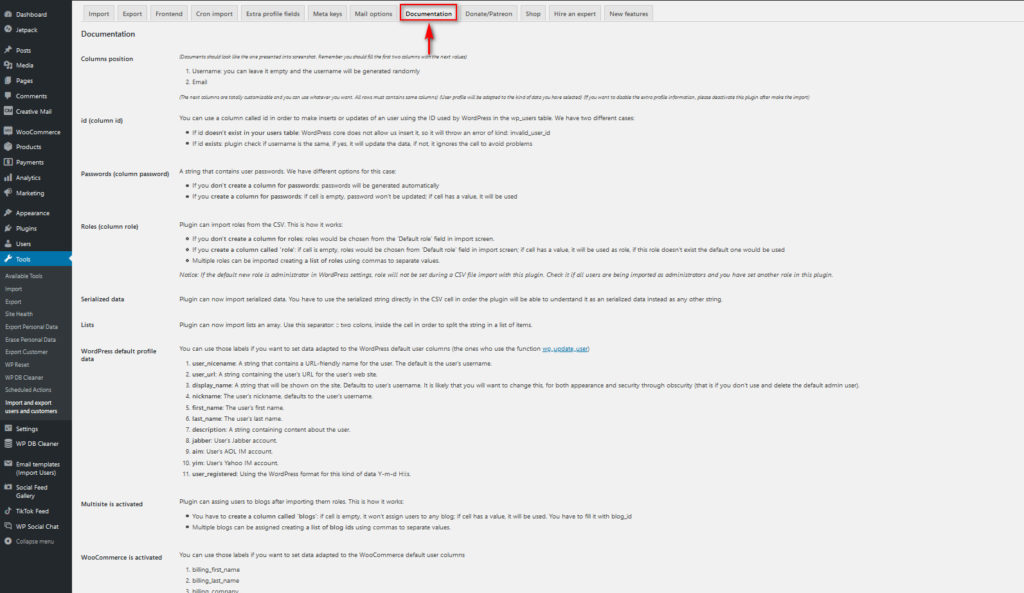
Wniosek
Podsumowując, nauka importowania i eksportowania listy klientów WooCommerce może zaoszczędzić dużo czasu i pomóc w łatwej migracji bazy danych do nowego sklepu lub strony internetowej. Mimo że możesz to zrobić, ręcznie uzyskując dostęp do bazy danych, użycie wtyczki jest znacznie łatwiejszą opcją. W ten sposób zapewnisz płynność i bezbłędność procesu migracji, aby uniknąć utraty danych.
W tym przewodniku nauczyliśmy się eksportować i importować listę klientów za pomocą dwóch różnych wtyczek. Proces jest dość prosty i wymaga minimalnej konfiguracji, więc jest to doskonała opcja nawet dla początkujących.
Mamy nadzieję, że ten przewodnik był przydatny i łatwy do naśladowania. Jeśli masz jakiekolwiek problemy, daj nam znać w sekcji komentarzy poniżej.
Na koniec możesz dowiedzieć się więcej o tym, jak najlepiej wykorzystać swoich klientów, postępując zgodnie z naszym przewodnikiem na temat integracji WordPressa z Hubspot.
